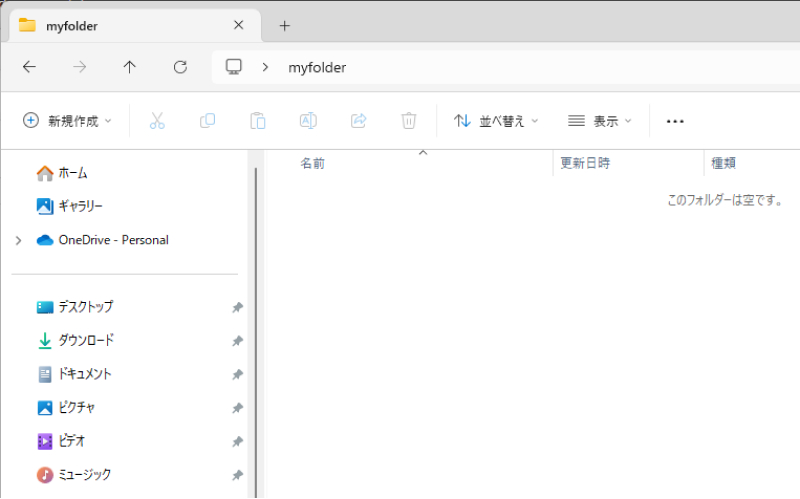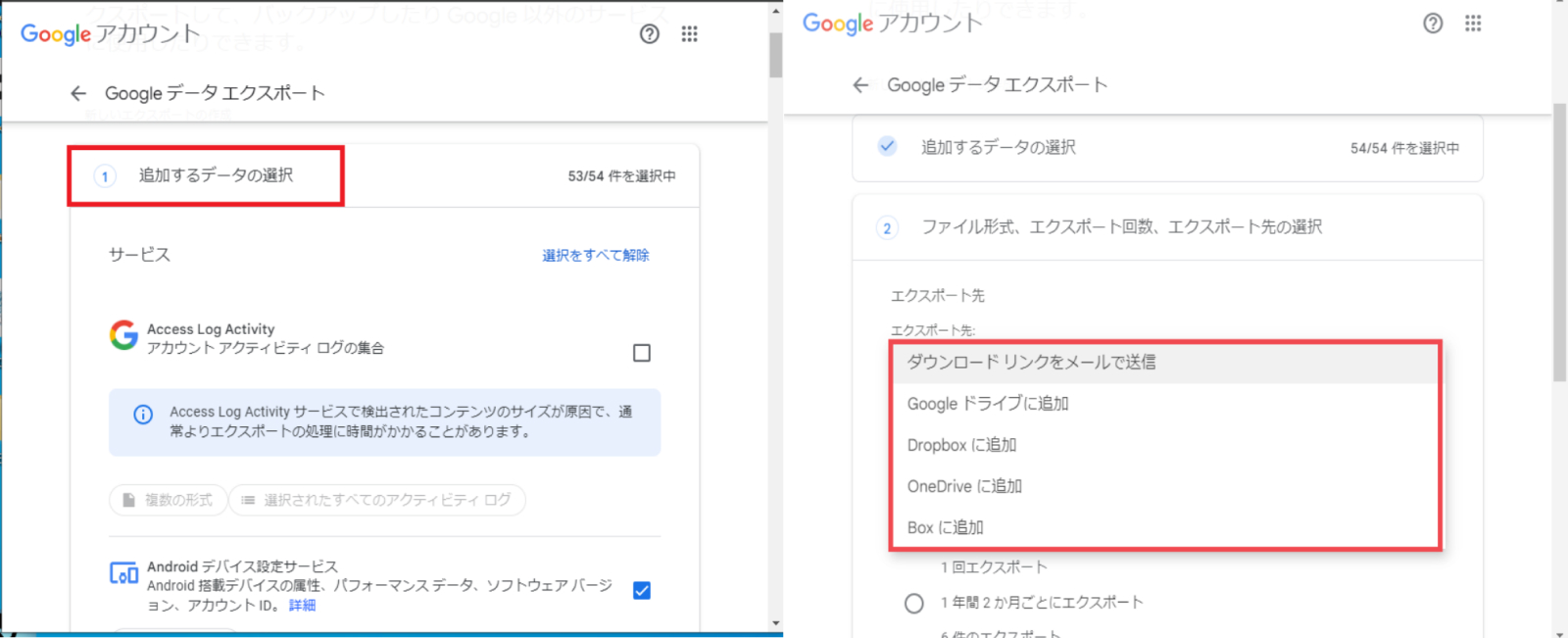さまざまな動画が気軽に楽しめることで人気のYouTube。でも突然動画の再生が途切れ、急に見れない状態になることがあります。せっかく好きな動画を楽しんでいたのに、視聴できなくなってしまうのはストレスがたまりますよね。
そこで、本記事では、YouTubeが見れない原因と、その対処法について詳しく解説します。また、YouTube動画が見れないエラーについても紹介しています。ぜひ参考にして、再び快適にYouTubeを楽しんで下さい。
Part1.YouTubeが急に見れなくなったのはなぜ?
YouTubeが急に見れない状態になる原因には、主に次のようなものが考えられます。
-
通信速度が遅い
-
ネットワークの障害
-
アプリやブラウザーの不具合
-
スマホやパソコンの不具合
-
YouTube側の不具合
YouTube側の不具合や大規模なネットワーク障害が起こっている場合などは、不具合が解決されるまで待たなければなりません。それ以外の要因であれば、自分で解決できる可能性があります。
Part2.YouTubeが見れないときの対処法
YouTubeが見れなくなった場合、以下の方法を試してみましょう。
方法1.YouTubeアプリをアップデートする
スマートフォンのアプリでYouTubeを見ている場合、古いバージョンのままだと正常に動作しないことがあります。最新バージョンを利用しているかチェックし、バージョンが古ければアップデートしておきましょう。
たとえばAndroidなら、次のような手順で最新バージョンかどうか確認できます。
まず、PlayストアからYouTubeアプリを検索してください。
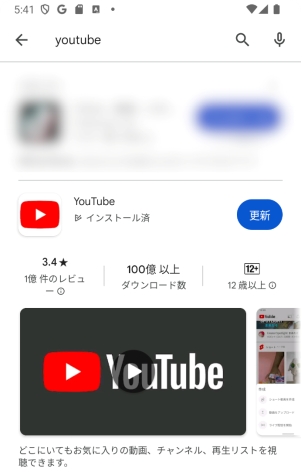
もしYouTubeアプリの横に「更新」というボタンが表示されているなら古いバージョンがインストールされています。そのまま「更新」ボタンをタップしてアプリを最新のものにアップデートしましょう。
方法2.ブラウザのキャッシュを削除する
ブラウザを使ってYouTubeを利用している場合、キャッシュを削除すると動画が見れるようになることがあります。キャッシュとはブラウザが一時的に保存するデータのことです。キャッシュに何らかの問題があれば、Webサイトが正常に見れないことがあります。削除すれば新たに作り直されるため、動画の閲覧なども正常に戻る可能性があります。
たとえば、パソコンでGoogle Chromeを利用している場合のキャッシュの削除方法は以下の通りです。
-
まず、Google Chromeのウィンドウ右上のメニューをクリックし、「閲覧履歴データを削除」を選択します。

-
消去したい期間を選択し、「キャッシュされた画像とファイル」にチェックを入れて「データを削除」をクリックします。

方法3.動画の画質を下げる
高画質で動画を再生していると、通信速度が足りずに動画が途切れることがあります。その場合は、動画の画質を下げればスムーズに再生できます。
動画の画質の変更は、動画の画面をマウスオーバー(PCの場合)またはタップ(スマホの場合)して現れる歯車アイコンを選択すれば画質を変更できます。
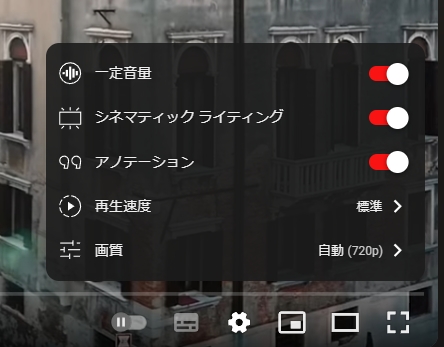
方法4.パソコンを再起動する
パソコンの一時的な不具合が原因でYouTubeが見れないことがあります。この場合はパソコンを再起動すると、動画が再生されることがよくあります。また、ブラウザを閉じて開き直すのも有効です。
方法5.ネットワークを確認する
ネットワークの接続が不安定な場合、YouTubeの動画が正常に表示されないことがあります。スマホの場合は電波の状態やWi-Fiの接続状況を確認し、問題がないかチェックしてみましょう。
電波が弱い場合は、より受信状態のよい場所に移動してみてください。Wi-Fiが接続されていなければ再接続を試してみましょう。また、ルーターを再起動しても、ネットワークの接続が安定する場合があります。
Part3.【補充】削除したYouTube動画を復元する方法
YouTubeにアップロードした動画を誤って削除してしまうと、YouTubeの機能で復活させることはできません。スマホやパソコンにもとの動画が残っていれば問題ないのですが、動画は容量が大きいため削除してしまうことも多いでしょう。
消してしまった動画を復元できないと思われるかもしれません。しかし、実は次の方法で復元できる可能性があります。
方法:データ復旧ソフトを利用して削除した動画を復元する
たとえ動画をパソコンなどで削除してしまったとしても、データ復旧ソフトを使用すると復元できる場合があります。さまざまなデータ復旧ソフトが公開されていますが、無料で利用でき多くのファイル形式に対応した「Tenorshare 4DDiG」をおすすめします。
-
スキャン対象を選択:
Tenorshare 4DDiGが起動後の画面で、復元したいデータが存在するドライブやパーティションを選択します。「スキャン」をクリックします。

-
動画をプレビュー:
一部のファイルのみスキャンは数分かかりますが、削除されたファイルを全てスキャンするのには時間がかかります。スキャン結果が出ましたら、詳細をプレビューするためにお探しのファイルタイプをクリックすることができるようになります。

-
動画を復元:
右下の「復元」をクリックし、復元したファイルの保存場所を選択し、例えばOneDriveまたはGoogle Driveなどのクラウドディスクに保存することを検討してください。

注意:
保存パスを元の場所を選択すれば、データが上書きして復元できない恐れがあります。
Part4.YouTube動画が見れないエラーに関するFAQ
YouTubeが見れない場合に、よくある質問とその回答をまとめました。
質問1.YouTubeが途中で止まってしまう原因は何ですか?
YouTubeが途中で止まってしまう原因としては、次のようなものが考えられます。
- 通信速度が不十分
- パソコンやスマホの不具合
- YouTube側の不具合
通信速度が遅い場合は、動画の画質を落とせば解決する場合があります。パソコンやスマホの不具合であれば、再起動で改善するかもしれません。YouTube側で問題が発生しているのなら、不具合が解消されるまで待つ必要があります。
質問2.YouTubeの終了画面が見れないのはなぜですか?
YouTubeの終了画面とは、アップロードした動画が終了したときに、視聴者をほかの動画を宣伝したりチャンネル登録をうながしたりできる機能です。しかし、動画の長さが25秒以上でなければ終了画面は表示されません。また、YouTubeポリシーに違反すると終了画面が削除されることがあります。
まとめ
YouTubeが急に見れなくなる原因とその対処法について解説しました。動画が見れなくなったときにこれらの方法を試せば、再び快適にYouTubeを見れるようになるでしょう。
また、アップロードした動画を誤って消して見れなくなったときは、 「4DDiG」 のような信頼性の高いファイル復旧ソフトで復元できる可能性があります。ぜひいろいろな方法を試して、動画を楽しんでください。





 ChatGPT
ChatGPT
 Google AI モード
Google AI モード
 Perplexity
Perplexity
 Grok
Grok